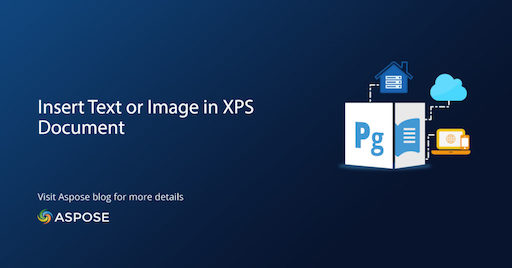
File XPS didasarkan pada spesifikasi kertas XML yang digunakan untuk menyimpan informasi tentang tampilan, tata letak, dan pencetakan. Anda dapat dengan mudah memasukkan teks atau gambar apa pun ke dalam file XPS secara terprogram di Java.
- Tambahkan Teks atau Gambar dalam Dokumen XPS – Instalasi Java API
- Sisipkan Teks di File XPS menggunakan Java
- Sisipkan Teks di File XPS menggunakan String Unicode di Java
- Tambahkan Gambar di Dokumen XPS menggunakan Java
- Tambahkan Gambar Ubin di File XPS menggunakan Java
Sisipkan Teks atau Gambar dalam Dokumen XPS – Instalasi Java API
Anda dapat menyisipkan teks atau gambar dalam file XPS dengan mengonfigurasi Aspose.Page for Java API dengan mengunduh file JAR-nya dari halaman New Releases atau dengan konfigurasi berikut di file pom.xml dari proyek Anda:
Gudang:
<repositories>
<repository>
<id>snapshots</id>
<name>repo</name>
<url>http://repository.aspose.com/repo/</url>
</repository>
</repositories>
Ketergantungan:
<dependencies>
<dependency>
<groupId>com.aspose</groupId>
<artifactId>aspose-page</artifactId>
<version>22.2</version>
</dependency>
</dependencies>
Sisipkan Teks di File XPS menggunakan Java
Anda harus mengikuti langkah-langkah di bawah ini untuk memasukkan teks ke dalam file XPS:
- Buat instance dari kelas XPSDocument.
- Buat kuas dengan warna apa pun dan tambahkan mesin terbang.
- Simpan dokumen XPS keluaran.
Contoh kode di bawah ini menguraikan cara menyisipkan teks dalam file XPS secara terprogram di Java:
// Buat Dokumen XPS baru
XpsDocument doc = new XpsDocument();
//Buat kuas
XpsSolidColorBrush textFill = doc.createSolidColorBrush(Color.BLACK);
//Tambahkan mesin terbang ke dokumen
XpsGlyphs glyphs = doc.addGlyphs("Arial", 12, XpsFontStyle.Regular, 300f, 450f, "Hello World!");
glyphs.setFill(textFill);
// Simpan dokumen XPS yang dihasilkan
doc.save("AddText_out.xps");
Sisipkan Teks di File XPS menggunakan String Unicode di Java
Anda juga dapat memasukkan string Unicode ke dalam dokumen XPS dengan mengikuti langkah-langkah berikut:
- Inisialisasi objek dari kelas XPSDocument.
- Tambahkan string Unicode sambil menentukan font dan ukuran.
- Tulis file XPS keluaran.
Contoh kode di bawah ini menunjukkan cara menyisipkan teks dengan string Unicode ke dalam file XPS menggunakan Java:
// Buat Dokumen XPS baru
XpsDocument doc = new XpsDocument();
// Tambahkan teks
XpsSolidColorBrush textFill = doc.createSolidColorBrush(Color.BLACK);
XpsGlyphs glyphs = doc.addGlyphs("Arial", 20, XpsFontStyle.Regular, 400f, 200f, "AVAJ rof egaP.esopsA");
glyphs.setBidiLevel(1);
glyphs.setFill(textFill);
// Simpan dokumen XPS yang dihasilkan
doc.save("AddEncodingText_out.xps");
Tambahkan Gambar di Dokumen XPS menggunakan Java
Anda dapat menambahkan gambar di dokumen XPS dengan langkah-langkah berikut:
- Inisialisasi Dokumen XPS baru.
- Muat Gambar sumber.
- Buat objek kelas ImageBrush.
- Simpan file XPS keluaran.
Contoh kode berikut menunjukkan cara menambahkan gambar dalam dokumen XPS dengan Java:
// Buat Dokumen XPS baru
XpsDocument doc = new XpsDocument();
// Menambahkan gambar
XpsPath path = doc.addPath(doc.createPathGeometry("M 30,20 l 258.24,0 0,56.64 -258.24,0 Z"));
// Membuat matriks adalah opsional, dapat digunakan untuk pemosisian yang tepat
path.setRenderTransform(doc.createMatrix(0.7f, 0f, 0f, 0.7f, 0f, 20f));
// Buat Kuas Gambar
path.setFill(doc.createImageBrush("QL_logo_color.tif", new Rectangle2D.Double(0f, 0f, 258.24f, 56.64f), new Rectangle2D.Double(50f, 20f, 193.68f, 42.48f)));
// Simpan dokumen XPS yang dihasilkan
doc.save("AddImage_out.xps");
Tambahkan Gambar Ubin di File XPS menggunakan Java
Anda dapat menambahkan gambar ubin di file XPS menggunakan Java dengan mengikuti langkah-langkah di bawah ini:
- Buat Dokumen XPS baru.
- Tambahkan persegi panjang yang terisi dengan ImageBrush dan tambahkan gambar ubin.
- Simpan dokumen XPS keluaran.
Contoh kode di bawah ini menjelaskan cara menambahkan gambar ubin di file XPS menggunakan Java:
// Buat Dokumen XPS baru
XpsDocument doc = new XpsDocument();
// ImageBrush mengisi persegi panjang di kanan atas bawah
XpsPath path = doc.addPath(doc.createPathGeometry("M 10,160 L 228,160 228,305 10,305"));
path.setFill(doc.createImageBrush("R08LN_NN.jpg",
new Rectangle2D.Float(0f, 0f, 128f, 96f), new Rectangle2D.Float(0f, 0f, 64f, 48f)));
((XpsImageBrush)path.getFill()).setTileMode(XpsTileMode.Tile);
path.getFill().setOpacity(0.5f);
// Simpan dokumen XPS yang dihasilkan
doc.save("AddTiledImage_out.xps");
Kesimpulan
Pada artikel ini, Anda telah menjelajahi cara menambahkan teks atau gambar dalam file XPS secara terprogram di Java. Ini menjelaskan memasukkan string sederhana atau string berbasis Unicode. Ini juga mencakup penambahan gambar dengan cara ubin berdasarkan persyaratan aplikasi Anda. Anda mungkin ingin mengunjungi ruang dokumentasi untuk memeriksa beberapa fitur lain yang ditawarkan oleh API. Jika Anda memerlukan bantuan, jangan ragu untuk menulis kepada kami di forum.